Comanda date descrie data și ora sistemului. Permite utilizatorului să obțină atât data cât și ora în diferite formate. Această comandă vă ajută, de asemenea, să calculați datele curente, trecute și viitoare cu ajutorul diferiților operatori și specificatori de format. Pentru ca funcționalitățile să fie efectuate, ceasul sistemului și ceasul serverului trebuie să fie exact la timp. Iată câteva exemple care vă vor spori cunoștințele despre comanda date în Linux.
Condiții prealabile
Pentru a afla funcționalitatea comenzilor de dată și utilizarea acestora, Linux (Ubuntu) ar trebui instalat pe sistemul dvs. După instalare, trebuie să configurați Linux furnizând detalii despre utilizator, inclusiv numele și parola, pentru a accesa aplicațiile. Imaginea de mai jos prezintă interfața Ubuntu. Aici trebuie să furnizați o parolă pentru a continua mai departe.
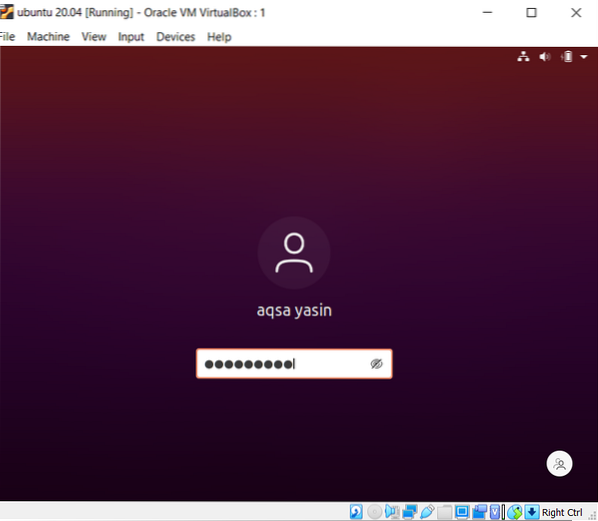
Sintaxa datei
$ date [OPȚIUNE] ... [+ FORMAT]Data
O comandă de bază utilizată pentru a afișa data este să tastați „Data”. Aduce data și ora curente care sunt primite automat de la sistem. Ieșirea arată ziua lunii, data, anul și ora. Comanda Date primește data sistemului de operare.
$ data
Manual de utilizare Data Comandă
Pentru a afla mai multe despre comenzile legate de dată, un ghid manual este disponibil pentru utilizator. Ieșirea arată următoarea descriere.
$ man date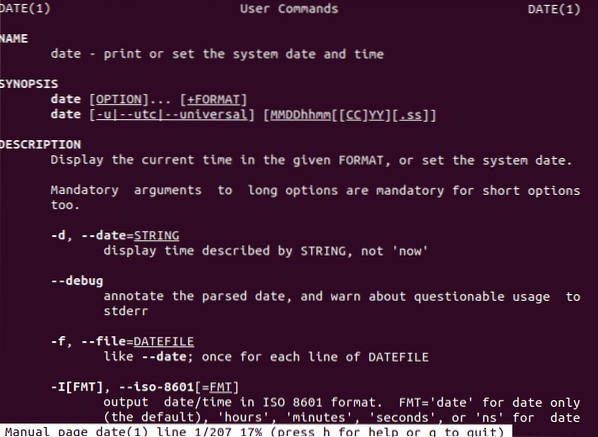
Obțineți date în diferite formate
Datele pot fi afișate în mai multe metode alternative. Tasta „D” va afișa data în formularul „/” având o dată, lună și an. În timp ce „F” va afișa data cu ajutorul „-” și formatul va avea anul, luna și, respectiv, ziua. Pentru ao face precis și ușor pentru utilizator, am folosit un șir care arată semnificația corectă a specificatorului de format, i.e., f și d. Operatorul „+%” este utilizat pentru a lega specificatorul de format cu data.

Obțineți Ziua, Luna și Anul
Există câteva specificații de format utilizate în comandă cu o dată pentru a îmbunătăți funcționalitatea. Acestea sunt prezentate și în manualul de utilizare pe care l-am văzut în exemplul de mai sus. De exemplu, vom explica câteva exemple pentru a le face mai ușor de recunoscut utilizatorilor. Sintaxa pentru specificatorii de format este:
$ date +% [format-opțiune]Pe măsură ce sintaxa o înțelege, folosim data și formatul specificat pentru a obține o anumită ieșire.
Unii specificatori sunt după cum urmează:
% d = Prezintă ziua lunii% B = Afișează numele întregii luni
% m = Afișează luna anului
% Y = Afișați anul
% T = Afișează ora
% H = Reprezintă ora din timp
% M = Afișează minutul în timp
% S = Prezintă secundele în timp
Luna anului
Pentru a găsi luna anului. Folosim formatul „B” așa cum este descris mai sus în exemple.
$ (data +% B)
An Pentru a afișa anul curent, folosim formatul „Y”. Dacă vrem doar ultimele două cifre ale anului, atunci se utilizează un mic „y”.
$ (data +% y)$ (data +% Y)

Zi a săptămâniiVom folosi „A” pentru a obține numele complet al zilei din săptămână. În timp ce „a” este folosit pentru a obține abrevierea unei zile.
$ (data +% A)$ (data +% a)

Obțineți date despre trecut și viitor
Ultima ziPrin utilizarea acestei comenzi anexate, vom obține data de ieri.
$ Echo „ieri = $ (data -d„ ieri ”)”
Ziua specială în urmă
Putem obține date oferind o dată relevantă pentru a reveni la acea dată anume. De exemplu, utilizatorul dorește să obțină data de acum 45 de zile, deci această comandă este utilizată.
$ Echo „înainte de 45 de zile = $ (data -d„ mâine -45 zile ”)”
Luna trecuta
Comanda din ultima lună îl va ajuta pe utilizator să obțină luna precedentă a anului curent.
$ Echo „ultima lună = $ (data -d„ ultima lună ”„ +% B ”)”Anul urmator
Comanda de anul viitor arată anul de după anul curent.
$ Echo = „anul viitor = $ (data -d„ anul viitor ”+% Y”) ”
Diferența dintre date
O zi definită se obține oferind două date. O dată este scăzută din cealaltă, astfel încât numărul de zile să fie obținut între cele două.
$ Echo $ ((($ (data -d „2021-3-24” „+% s”) - $ (data -d „2021-3-18” „+% s”)) / 86400))
Afișați data cu formatul -d sau -date
Comanda Data știe să gestioneze intrarea -d sau -date. Este nevoie de o dată de intrare ca un șir. Pentru a obține data în ziua următoare a săptămânii următoare, introducem exemplul de mai jos.
$ date -date = ”marți viitoare”
Apoi, comanda dată poate calcula secundele datei care au trecut până acum. Furnizăm data relativă, ale cărei secunde urmează să fie cunoscute.
$ date -d „2021-4-24” + ”% s”
Indiferent de formatul pe care l-am furnizat în comandă, data este întotdeauna afișată într-un anumit model setat ca implicit.
$ date -d „06.05.2021”
Afișați numărul săptămânii din anul curent
După cum se arată în comanda de mai jos, putem obține numărul săptămânii din anul curent folosind „V”.

Numărul zilei în anul curent
Numărul zilei până la data curentă este afișat folosind% j%.
$ Data +% j
Setați data în funcție de fusul orar
Pentru a verifica fusul orar actual al sistemului, folosim comanda de mai jos.
$ Timedatectl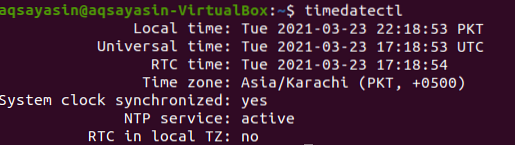
Aceasta va afișa ieșirea datei și orei locale a unui anumit fus orar. Aici fusul orar este Asia / Karachi.
Pentru a schimba fusul orar dat la altul, trebuie să știți numele fusului orar. Formatul urmat pentru afișarea fusului orar este Regiune / Oraș. Iată opțiunile disponibile pentru fusul orar:
$ timedatectl list-timezones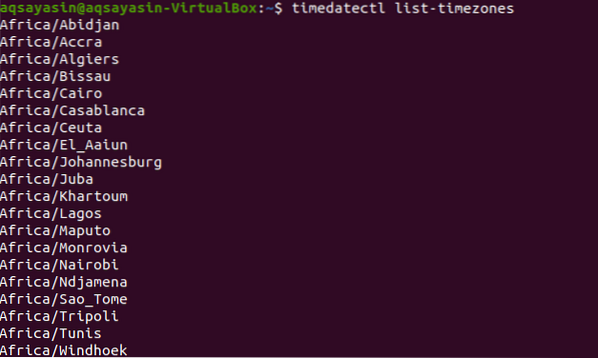
Aceeași interogare este utilizată pentru a schimba fusul orar în afară de fusul orar specific pe care doriți să îl înlocuiți.
$ sudo timedatectl set -timezone Europe / Istanbul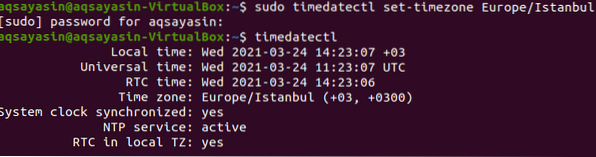
În rezultatul menționat mai sus, puteți vedea că fusul orar este actualizat cu Europa / Istanbul.
Obțineți data și ora setând ceasul hardware
Ceasurile hardware funcționează chiar dacă nu există sursă de alimentare. Acesta rulează în interiorul hardware-ului sistemului.
$ sudo hwclock -showIeșirea va fi demonstrată așa cum se arată în imagine:

Concluzie
Acum, putem seta o dată sau o putem modifica prin linia de comandă din Linux. Este destul de ușor și de înțeles. Interogările menționate mai sus sunt discutate în detaliu pentru utilizatori. Specificatorii de format ajută la stabilirea datei unei anumite zile.
 Phenquestions
Phenquestions

